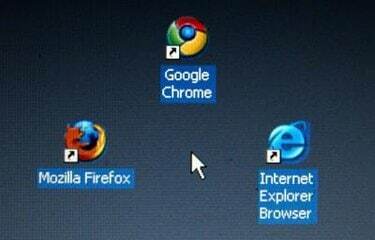
Изглед на екрану веб странице није гаранција начина на који се штампа. Постоји много различитих елемената, укључујући слике, речи и оквире, које морате узети у обзир пре штампања. Многи модерни штампачи имају опцију која вам омогућава да одштампате страницу тачно онако како се појављује на екрану.
Корак 1
Дођите до веб странице коју желите да одштампате.
Видео дана
Корак 2
Прво кликните на „Преглед штампе“ да бисте тачно видели како ће страница изгледати на папиру. Ако не изгледа како желите, затворите преглед.
Корак 3
Прегледајте веб страницу да видите да ли користи оквире. Оквири су неколико различитих веб страница повезаних и састављених како би се појавили на једном екрану. Ако имате посла са оквирима и желите да одштампате само један, користите миш да кликнете унутар оквира који желите да одштампате.
Корак 4
Кликните на „Датотека“, а затим на „Штампај“ у главном менију претраживача. Изаберите штампач који желите да користите са своје падајуће листе у оквиру за дијалог „Штампај“.
Корак 5
Идите на одељак „Оквири за штампање“ у оквиру за дијалог. Ваш избор овде зависи од тога како желите да се оквири приказују на штампаној копији.
Корак 6
Одаберите „Као што је приказано на екрану“ или слично ако желите да се сви оквири приказују онако како се појављују на екран (ако је ова опција засивљена, то значи да ће штампач већ одштампати страницу како је постављено Уобичајено). Изаберите „Одабрани оквир“ ако имате оквире и желите да одштампате само онај који сте изабрали у трећем кораку. Ако желите да одштампате све оквире, али сваки оквир мора да буде на појединачним страницама, изаберите „Сваки оквир посебно“.
Корак 7
Кликните на „Својства“ поред вашег штампача у дијалогу за штампање. Одаберите „Уклопи у страницу“ под „Промена величине“, „Завршна обрада“ или сличну опцију за ваш штампач. Ово ће прилагодити величине слика и текста тако да се удобно уклапају на једну страницу хоризонтално (чак и ако постоји више страница, слике и текст ће се правилно штампати на свакој страна).
Корак 8
Кликните на „ОК“, а затим одштампајте веб страницу.




